萬盛學電腦網 >> 電腦基本常識 >> 打印機提示”該文檔未能打印,怎麼辦?
打印機提示”該文檔未能打印,怎麼辦?
發送打印任務後,激光打印機不執行打印任務,電腦屏幕提示“該文檔未能打印,本地下層文檔”。如圖 1 錯誤提示所示:
圖 1: 錯誤提示

適用機型
HP LaserJet 1018、HP LaserJet 1020、HP LaserJet 1022、HP LaserJet P1505、HP LaserJet P1007、HP LaserJet P1008、HP LaserJet M1319f、HP LaserJet M1120。
故障原因
沒有正確設置打印機驅動程序。
沒有正確選擇打印機端口。
打印隊列堵塞。
沒有正確安裝驅動程序。
解決方法
步驟一:設置默認打印機
根據不同的操作系統做以下操作:
在 Windows 2000 Pro 操作系統中,依次點擊“開始”→“設置”→“打印機”。在“打印機”窗口中,找到打印機的圖標。
在 Windows XP/Server 2003 操作系統中,依次點擊“開始”→“打印機和傳真”。在“打印機和傳真”窗口中,找到打印機的圖標。
在 Windows Vista 操作系統中,依次點擊“開始”→“控制面板”,在“控制面板”窗口中,點擊“打印機”選項。
注 : 本文以 HP LaserJet P1008 激光打印機在 Windows XP 操作系統中的操作方法為例,其他型號打印機和操作系統的操作方法可作參考。
在“打印機和傳真”窗口中,右鍵點擊“HP LaserJet P1008”圖標,選擇“設為默認打印機”菜單項,將打印機設為默認打印機。如圖 2 設為默認打印機所示:
圖 2: 設為默認打印機
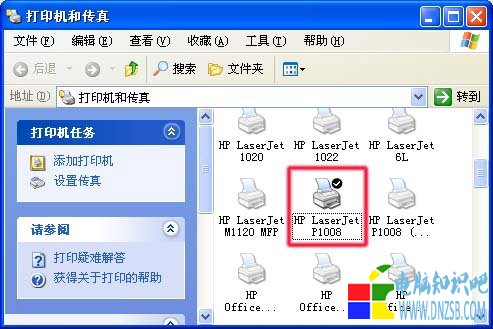
注 : 選擇“設為默認打印機”後,打印機圖標會出現勾選標記。
步驟二:檢查端口設置
在“打印機和傳真”窗口中,右鍵點擊“HP LaserJet P1008”圖標,選擇“屬性”菜單項。
在“HP LaserJet P1008 屬性”窗口中,點擊“端口”選擇卡,選擇“USB”端口,然後點擊“確定”按鈕。如圖 4 USB 端口所示:
圖 4: USB 端口
步驟三:檢測 USB 設備
由於激光打印機需要穩定的電壓環境才能保證任務正常進行,電腦前置 USB 端口會引起供電不足,建議您連接電腦主板的 USB 端口。
隨機附帶的 USB 連接線是 1.5 米,USB 連接線過長會造成通訊問題,使打印機不能接收打印任務,建議 USB 連接線長度不要超過3 米。
步驟四:清除打印任務
再次發送打印任務前,您需要清除原先的打印任務才能夠正常打印。
清除打印任務後,建議重新啟動電腦。
清除打印任務的方法您可以參考以下文章:
HP 打印機 - 清除未完成的打印作業
步驟五:卸載/安裝驅動程序
沒有正確安裝驅動程序,會造成打印機無法正常打印。
重新安裝驅動程序之前,需要完全卸載以前安裝的驅動程序



